Mac星人です
バックアップの必要性
Macを使い出して結構年数がたちました
が、今までバックアップを取っておいて
活用したことはほぼありません。
でもそれはラッキーだっただけのこと
だと認識しています。
どんな場合でもバックアップは重要です。
今の世の中、いろんな意味で
パソコン使用者のレベルが
どんどん上がっていっているので、
他人様のデータをチョチョイのチョイ
で盗んだり、壊したりと簡単に
行えるようになっています。
作為的に壊すだけでなく、
Macといえどウイルスの脅威に
晒されていると言えます。
どのような場合でも動じない
ためには、あらかじめ普段から
Macのデータをバックアップしておく
ことが重要です。
バックアップさえしておけば、
大事なデータが消してしまった
としても復元することが可能です。
そこで、今日はMacのデータを
バックアップする方法をご紹介します。
Mac のデータが壊れたり、
無くなった場合に備えたい方の
参考にしてください。
1. Macをバックアップする方法は?
Macには Time Machineという機能があります。
2. TimeMachineでMacを
バックアップ
2-1. TimeMachine とは?
TimeMachineなんてSFもどきの名前
ですが、その名の通り、過去24時間毎、
過去1ヶ月以内の日々、過去全ての1週間毎
から選んで、自動で全てのファイルを保存してくれます。
2-2. バックアップに必要なもの
バックアップのためのストレージ、
つまり外付けハードドライブ、
またはネットワークで繋がった
他のMacをOSXServerとして
使用する方法もあります。
2-3.TimeMachineの設定
外付けハードドライブを
Macに接続すると
「バックアップディスクとして使用」
という画面が出ます。
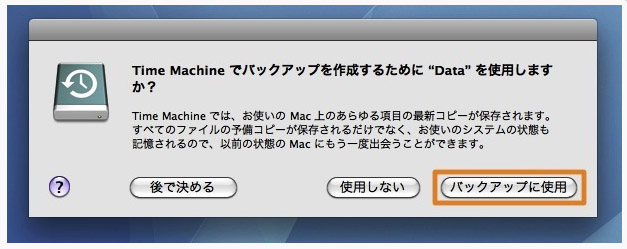
それをクリックするとバックアップが始まります。
「バックアップディスクとして使用」
の画面が表示されない時は、
「Appleメニュー」→
「システム環境設定」→
「TimeMachine」を開けます。
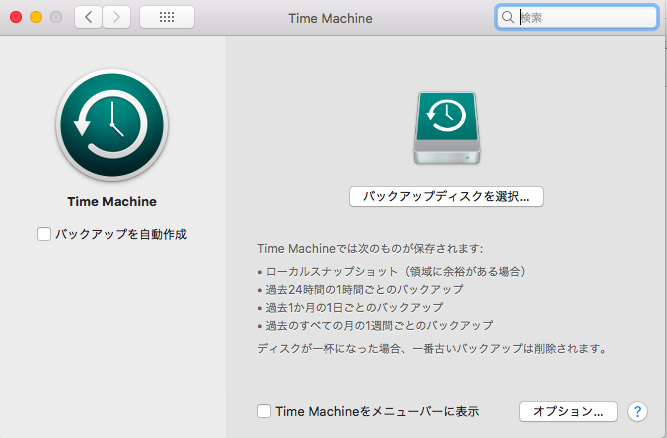 「バックアップディスクを選択」
「バックアップディスクを選択」
外付けハードディスクを選択して
「ディスクを使用」をクリックすると
バックアップが始まります。
2-4. TimeMachineでデータを復元
2-4-1. 特定のファイルを復元する時
メニューバーのTimeMachine→
「TimeMachineに入る」、
もしくは Dock→
TimeMachine→
タイムラインで特定日時の
復元するファイルを選択→
「復元」
2-4-2. すべてのファイルを復元する場合
Time Machine バックアップを
利用した復元では起動時に
「Command+R」を押し続けると、
「MacOS(XやSiri)ユーティリティ」
が表示される→
「Time Machine バックアップから復元」→
「続ける」→
バックアップディスクを選択→
インストール先を決定→
「復元」をクリック
2-5. TimeMachineのこと
TimeMachineは定期的に
バックアップをとります。
ハードディスクにも容量に限度が
ありますので、容量が耐え利なく
なれば、古い順にデータは消えていきます。
「特定のファイル」のバックアップを
消したい時には、
Time Machineを起動して→
消したいファイルを選択→
「アクション」メニュー」選択→
「すべての”file name“のバックアップを削除」を選択→
確認のダイアログが表示されるので
「OK」を押す→
パスワードを入れると、すべての時刻に
わたって選択したファイルの
バックアップファイルが消去されます。
また、歯車アイコンから
「バックアップを削除」を選択すると、
その時刻に属するすべてのファイルの
バックアップが削除されます。
このときもパスワードが必要です。
注意すべきは消去すると復元できないので、
よく確認して消去します。
TimeMachineでバックアップ中に
電源が切れたり、ハードドライブを
アンマウントせずに取り外すと
ファイルが壊れてしまうので、要注意です。
そんな時はハードドライブを初期化して、
バックアップを取り直します。
3-1. 外付けハードドライブの種類
・据え置き HDD
屋内に設置して使用するHDDで、
4TB(テラバイト)のものだと
動画を保存するときに良いと思います。
外付けHDDを選ぶ時には、
データの転送速度も重要だと思います。
MacとHDDの間でデータ転送速度が
速いほうがよいです。その速度を知る
には、USBケーブルの規格を見ると
いいと思います。
USB3.0=5Gbps(5120Mbps)がもっとも高速です。
・ポータブル HDD
電源が必要なく、持ち運びが容易
ですが、容量は少なめです。
・ネットワーク接続 HDD
インターネットに接続して使用
できる HDD です。
例えば、Air Mac Time Capsule、容量は2TB

3-2. セキュリティ
さらにデータを暗号化でき、
パスワード入力しないとデータに
アクセスできないように設計されて
いるセキュリティ機能があると安心です。
Apple社の製品で固めると安心ですが、
HDDについていえば、専門のメーカーも
ありますし、容量やお値段や性能も様々。
よく吟味して選びたいですね。






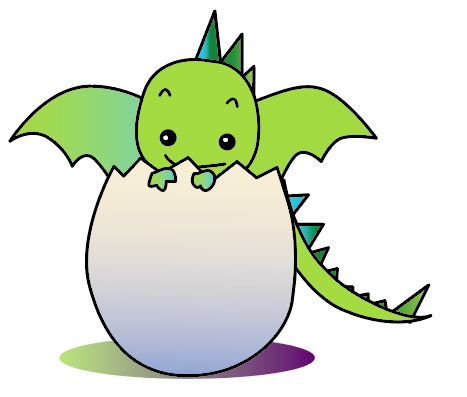


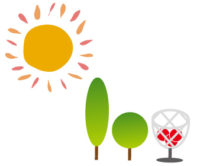

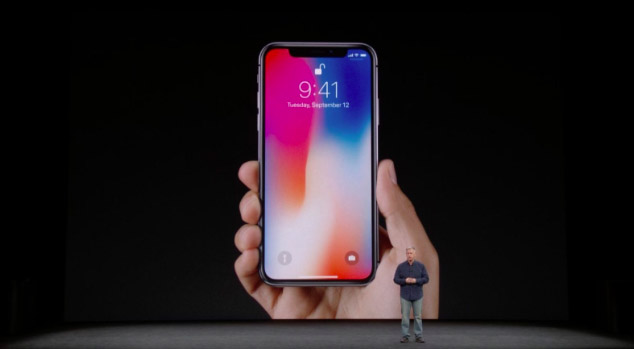












コメントを残す